CAD芯智库,让CAD设计更得心应手!www.xwzsoft.com/icad.html
本文将介绍【ArcGIS】模块的高级功能,教大家2种方法快速实现地图数据的插入,以及如何轻松识别地图要素,一起来看看吧!
温馨提示:【ArcGIS】模块为中望CAD 2022版开始增加的功能,找不到【ArcGIS】模块的小伙伴记得升级产品版本。

中望CAD企业版试用·优惠
www.xwzsoft.com/zwsoft.html

一、添加地图数据
方法1:自行指定坐标系,基于坐标系插入地图
1. 分配坐标系:
(1)打开中望CAD,在上方菜单栏点击【ArcGIS】,选择【分配坐标系】,激活【坐标系选择器】面板。

(2)在【坐标选择器】面板的搜索框中输入项目地点(需英文输入,建议输入国家名/大城市名)。

注:当输入内容与默认坐标系列表中某个坐标系的AREA属性值相匹配时,系统才能检索到相关的坐标系。
2. 选择合适的坐标系
在系统自动筛选的坐标系列表中,选择合适的坐标系。以北京为例,输入“beijing”,将当前图纸坐标系设置为北京1954坐标系。

敲黑板啦!
小伙伴们需要结合一定的地图学知识,在了解项目位置的经纬度和投影分带的情况下,选择合适的投影坐标系。
在合适的坐标系中,项目位置的经度与投影分带 的中央经线最接近,由投影带来的地图偏差最小。
3. 快速导入地图
在【ArcGIS】的菜单栏选择【添加数据】,在默认的7种地图类型中,选择一种地图类型,添加到图纸中,即可以实现地图导入~



方法2:通过URL添加地图数据
1. 先从地图数据提供商的网站,找到所需的URL,并复制。

2. 打开中望CAD,在菜单栏点击【ArcGIS】,选择【添加数据】——【通过URL添加数据】。

3. 在弹出的【通过URL添加数据】面板中输入要添加数据的URL后,点击添加。

4. 至此,URL地图数据就添加完毕啦~


二、识别地图要素
地图加载完毕后,我们要如何查看已加载地图的信息数据呢?接下来为大家演示一下如何查看要素信息。
1. 在【ArcGIS】菜单栏中点击【目录】。

2. 在【GIS内容】内容框中可查看已经导入的【地图和影像图层】【Web要素图层】【文档要素图层】。

3. 鼠标单击右键【Web要素图层】可查看其【属性表】。


4. 点击【标识要素】可识别指定的要素信息。


【ARCGIS】模块相关的命令今天就介绍到这里,是不是很有趣,小伙伴们打开中望CAD赶紧来试试吧!

推荐阅读
CAD软件正版多少钱:www.xwzsoft.com/cad.html
- 了解更多:www.xwzsoft.com/h-nd-468.html














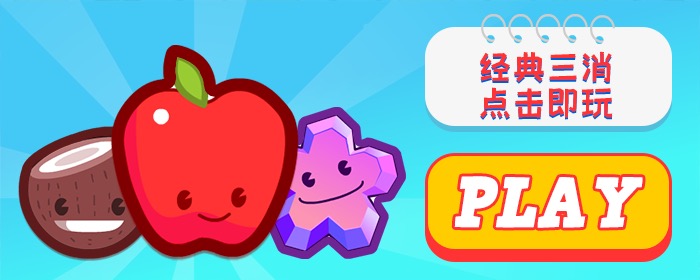



















热门跟贴